Не удается очистить корзину на Mac: «Объект не может быть изменён или удалён»
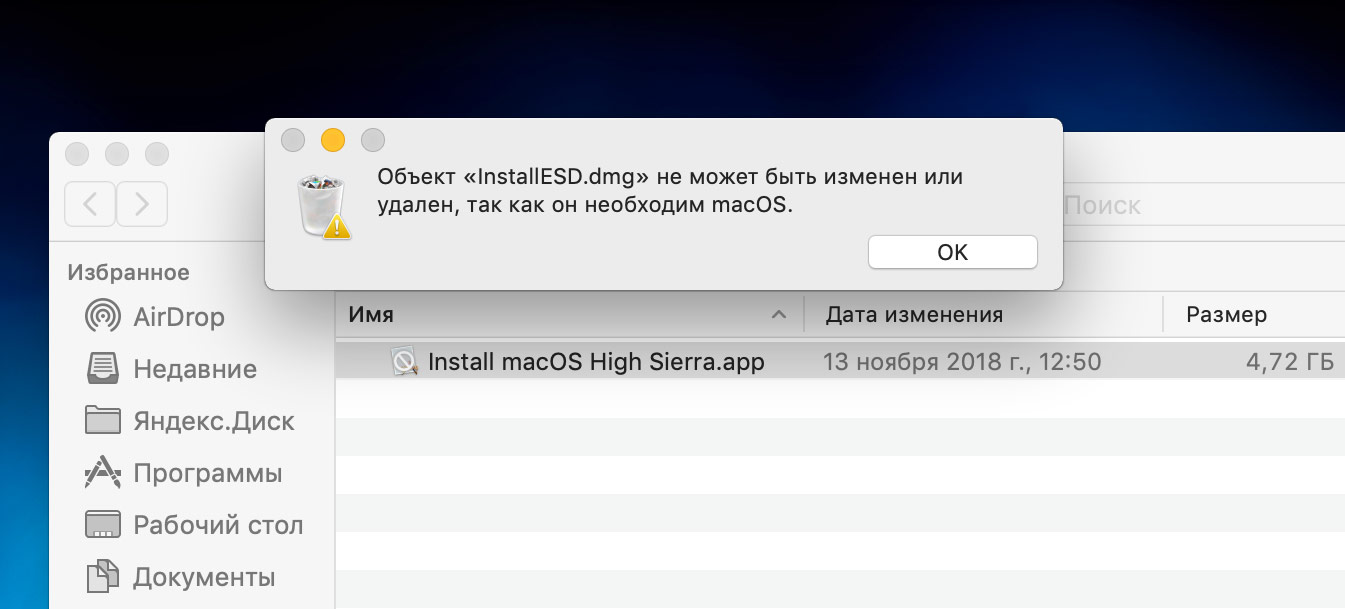
Пытался тут удалить установочный пакет macOS High Sierra после создания очередной флешки с дистрибутивом и видимо что-то пошло не так... файлы упорно не желали покидать корзину, всякий раз выдавая сообщение, что объект не может быть изменён или удалён, так как он необходим macOS. Аналогичная ситуация возникает когда что-то препятствует нормальной очистке корзины и система сообщает, что операция не может быть завершена, поскольку элемент используется или заблокирован.
В службе техподдержки Apple есть отдельная статья на тему если не удается очистить корзину на компьютере Mac. Там даются базовые советы, типа проверки наличий фоновых процессов или проверки файловой системы через дисковую утилиту, однако, в моём случае, они оказались бессильны.
Потому решил написать собственное руководство как же побороть неудаляемые файлы на macOS в самых тяжёлых случаях. Сразу хочу предупредить, что данный способ удаления файлов нужно применять весьма осторожно, когда больше ничего не помогает, чтобы по ошибке не затереть что-то важное. Итак, приступим.
Как удалить любой файл на macOS
- Включаем или перезагружаем компьютер в режиме восстановления, удерживая клавиши command + R (почитать про режим восстановления: https://support.apple.com/ru-ru/HT201314)
- По завершении загрузки отобразится окно «Утилиты», где предлагается восстановление из резервной копии, переустановка системы или запустить дисковую утилиту. Это всё мы игнорируем и запускаем из верхнего меню программу «Терминал».
- Нам требуется смонтировать основной диск вашего Mac. На большинстве компьютеров с macOS он называется Macintosh HD), а вот в системе видится примерно как /dev/disk2s1
Посмотреть список и точно узнать название диска можно командой diskutil в терминале:
diskutil list
В моём случае идентификатором тома Macintosh HD был "disk2s1". Его и нужно примонтировать для
работы с файлами. Для этого есть другая команда:
diskutil mount /dev/disk2s1
В результате выполнения этой команды, вы можете увидеть следующее сообщение:
Volume in disk2s1 failed to mount; it appears to be an APFS Volume which might be locked Try "diskutil apfs unlockVolume"
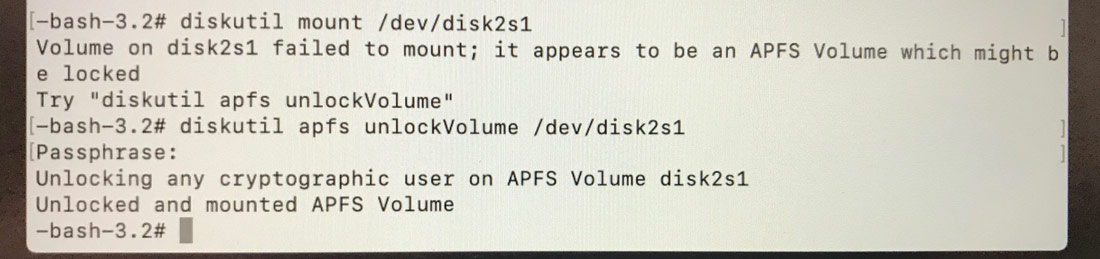
То есть тут говорится что том заблокирован и для его разблокировки следует использовать указанную выше команду "diskutil apfs unlockVolume". Выполняем что требуется:
diskutil apfs unlockVolume /dev/disk2s1
Этой же командой мы смонтировали раздел диска для дальнейшей работы с ним. Осталось только удалить строптивый файл из корзины (на самом деле Install macOS High Sierra.app является каталогом). Для этого воспользуемся командой `rm`:
rm -rf /Volumes/Macintosh\ HD/Users/username/.Trash/Install\ macOS\ High\ Sierra.app

Теперь никаких проблем с удалением не возникло, но будьте осторожны, так как в этом режиме работы, команда `rm` удаляет всё, что вы скажете. Надеюсь, что инструкция получилась максимально простой и понятной. Если остались вопросы, пишите их в комментариях и не забывайте подписываться и делиться с друзьями.







Комментариев: 4
Добрый день. У меня проблема, не могу удалить несколько файлов из корзины. Как-то давно переименовал имя пользователя без изменения имени папки, потом что-то колдовал чтобы восстановить фотки в папку нового пользователя и остальные файлы тоже. После этого как все перенес в папки с новым именем, старую папку с пользователем удалил, когда чистил корзину 3 файла там осталось и не хотят удаляться.
Как можно решить этот вопрос?
Возникла такая же проблема в Big Sur.
Команда "diskutil mount /dev/disk2s1" сразу смонтировала диск.
Дополнительных команд не пришлось вводить.
Структура команды:
rm -rf /Volumes/Macintosh\ HD/Users/username/.Trash/Install\ macOS\ High\ Sierra.app
rm -rf - сама команда
Volumes -ссылка на диски
Macintosh\ HD - это название диска "Macintosh HD" на котором стоит Mac OS. Перед удалением я переименовал диск, что бы он состоял из одного слова, потому что можно немного запутаться с этими косыми чертами и пробелами.
Users - папка на диске "Macintosh HD"
username - Ваше имя пользователя
.Trash - папка содержащая корзину
Install - имя файла или папки, которую хотите удалить
Что бы лучше уточнить путь Вашей корзины: в Mac OS можете запустить Программы/Утилиты/Терминал. И в открывшееся окно просто перетащить любой файл из корзины. В строке будет частично прописи путь.
Перед началом всей операции рекомендую сделать резервную копию, на всякий случай!
Помогите прошу!! Сделала все как и написано, но после этих манипуляций у меня слетело все 700 гб на диске (((
Как восстановить все данные???
Спасибо - помогло!!